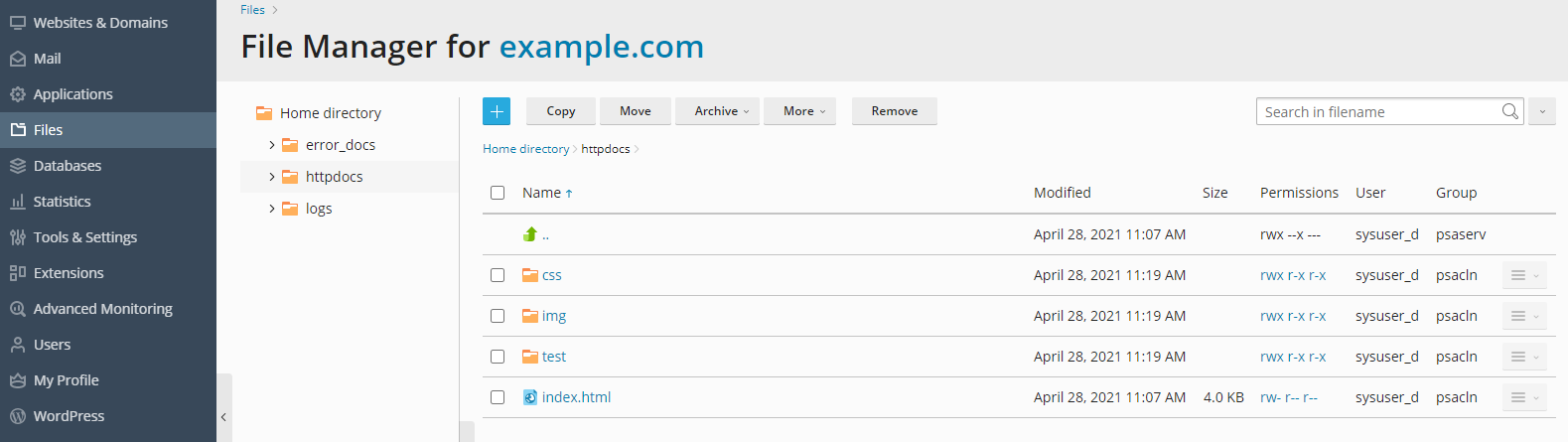Envoyer du contenu avec le Gestionnaire de fichiers¶
Regarder le tutoriel vidéo
Pour téléverser un site Web à l’aide du Gestionnaire de fichiers :
Allez dans Sites Web & Domaines > nom du domaine > Gestionnaire de fichiers.
Cliquez sur le bouton
 , puis :
, puis :Pour téléverser un fichier unique, cliquez sur Envoyer un fichier. Localisez et sélectionnez le fichier que vous voulez téléverser.
Pour téléverser un fichier unique, plusieurs fichiers ou un répertoire contenant des fichiers, cliquez sur Téléverser le répertoire. Ensuite, faites glisser les fichiers ou les répertoires et déposez-les dans la zone de réception avec les pointillés.
Pour téléverser un fichier qui ne se trouve pas sur votre ordinateur mais sur un autre site web ou sur un serveur FTP, cliquez sur Importer le fichier via l’URL. Saisissez l’URL, puis cliquez sur Importer. Par exemple, l’URL peut correspondre à
https://exemple.com/image.pngouftps://user:password@exemple.com/exemple.tar.Note
Le Gestionnaire de fichiers prend en charge les protocoles d’import de fichiers suivants : HTTP, HTTPS, FTP et FTPS. Selon le protocole, le nom d’utilisateur et le mot de passe dans le chemin d’accès de l’URL sont facultatifs ou obligatoires.
Vous avez téléversé le fichier. S’il s’agit d’une archive, il vous reste deux étapes.
Cliquez sur la ligne qui correspond à l’archive. Ensuite, cliquez sur Extraire les fichiers. Si le répertoire contient des fichiers dont les noms correspondent à ceux des fichiers placés dans l’archive, cochez la case Remplacer les fichiers existants. Les fichiers décompressés remplaceront les fichiers du répertoire.
Cliquez sur OK.
Note
Le Gestionnaire de fichiers peut extraire les fichiers aux formats archive suivants : ZIP, RAR, TAR, TGZ et TAR.GZ.
Éditer des fichiers dans le Gestionnaire de fichiers¶
Par défaut, vous pouvez éditer les pages de votre site Web dans le Gestionnaire de fichiers avec :
- Un éditeur HTML, un éditeur WYSIWYG qui ajoute automatiquement les balises HTML requises. Vous pouvez utiliser ce type d’éditeur si vous n’êtes pas habitué au code HTML.
- Un éditeur de code, qui ouvre des fichiers HTML comme des fichiers textes et met en relief la syntaxe HTML. Cet éditeur est adapté à ceux qui veulent ajouter manuellement des balises HTML.
- Un éditeur de texte, qui ouvre les fichiers HTML comme du texte brut.
Si votre administrateur Plesk a installé l’extension Rich Editor, vous pouvez également l’utiliser pour éditer des fichiers HTML dans un Gestionnaire de fichiers. Rich Editor est un éditeur WYSIWYG comme Code Editor, mais il dispose de plus de fonctions (par exemple, un correcteur d’orthographe intégré).
Pour éditer un fichier dans le Gestionnaire de fichiers :
- Passez le pointeur sur le fichier. La ligne correspondante sera mise en relief.
- Cliquez pour ouvrir le menu contextuel du fichier.
- Cliquez sur Éditer dans l’éditeur… (le nom du bouton varie suivant l’éditeur que vous utilisez).
Chercher des fichiers dans le Gestionnaire de fichiers¶
Dans le Gestionnaire de fichiers, vous pouvez chercher les fichiers à l’aide d’un nom de fichier uniquement, de contenu uniquement, ou les deux. Pour choisir comment rechercher des fichiers, cliquez sur l’icône  à côté du champ de recherche. Puis, cliquez sur le type de recherche souhaité.
à côté du champ de recherche. Puis, cliquez sur le type de recherche souhaité.